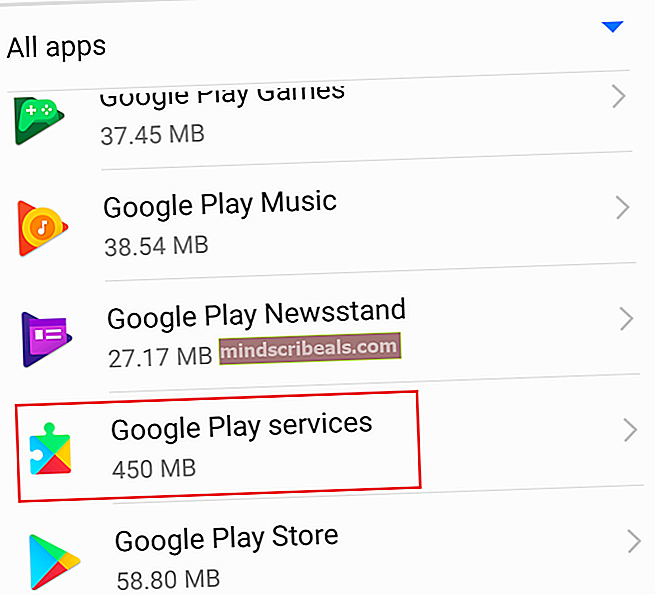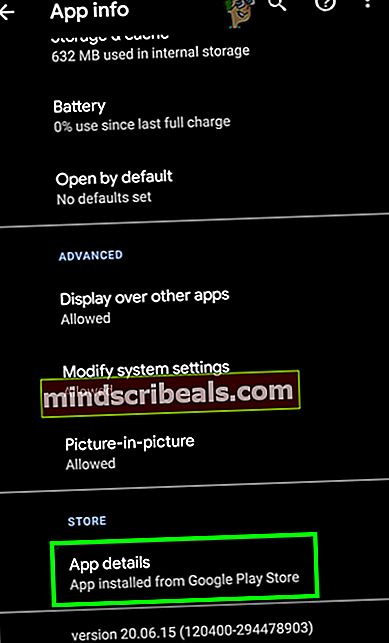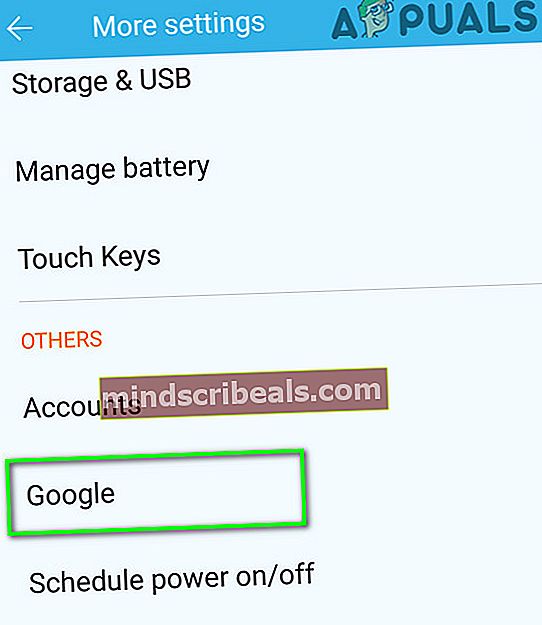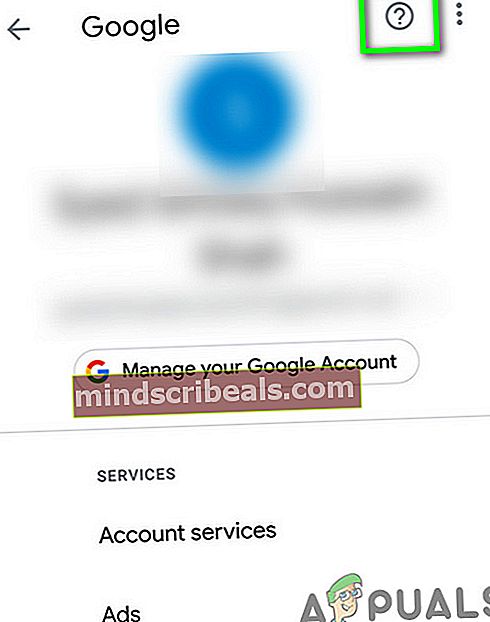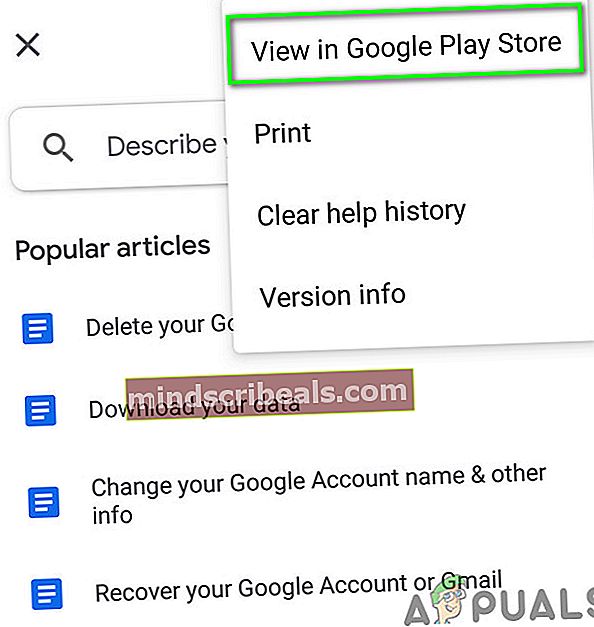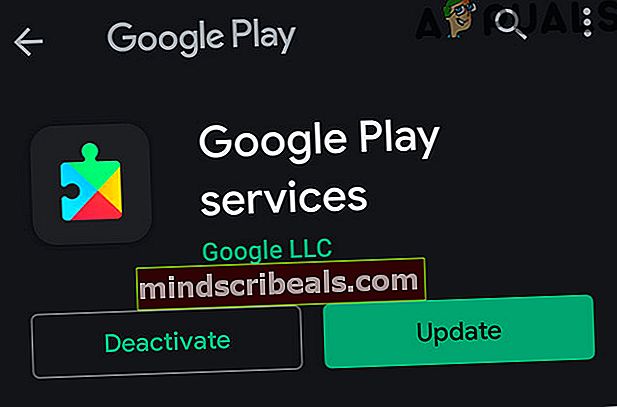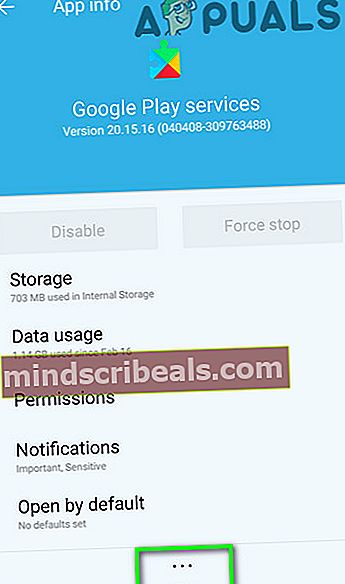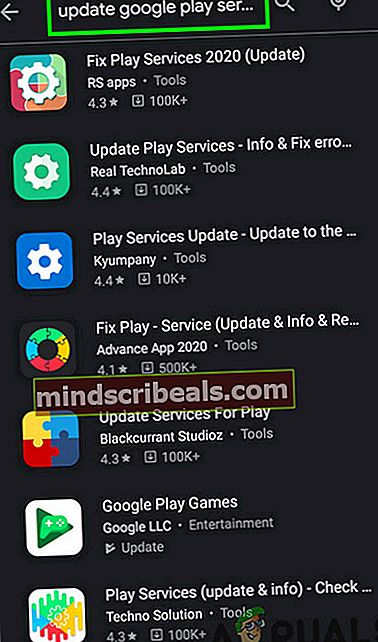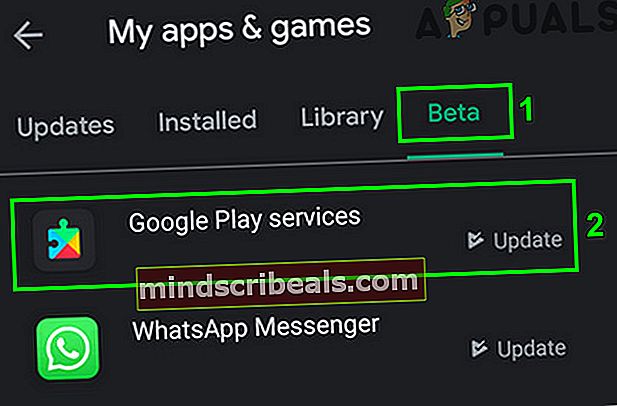Hvordan oppdaterer jeg Google Play-tjenester?
Hvordan oppdaterer jeg Google Play-tjenester?
Av Kevin Arrows 6. juni 2020 3 minutter lestGoogle Play Services er en av kjerneandroidapplikasjonene og er forhåndsinstallert nesten på alle Android-telefoner. Det er det sentrale knutepunktet mellom Google Play Store og alle appene på telefonen din. Det er ansvarlig for forskjellige funksjoner som å holde oversikt over apper som er installert gjennom Google Play Store og automatisk oppdatere dem osv. Det fungerer vanligvis i bakgrunnen uten å plage brukeren. Den oppdateres automatisk automatisk, selv om det kan være tilfeller når en bruker kan måtte oppdatere denne appen manuelt. Du kan sjekke Changelogs of Google Play Services på den offisielle Android-utviklersiden. Google Play-tjenester kan ikke avinstalleres, tvangsstoppes eller deaktiveres.

Men å oppdatere disse tjenestene er litt annerledes enn å oppdatere en vanlig Android-app, da du ikke finner den i Google Play Store. Instruksjonene kan være litt forskjellige, avhengig av produsenten av enheten din og Android-versjonen.
Metode 1: Bruk appdetaljer i appinnstillingene
I de nyeste versjonene av Android har Google lagt til et nytt alternativ for Appdetaljer for apper. Dette alternativet kan brukes til å åpne Google Play Services-siden i Google Play Store og kan dermed brukes til å oppdatere Google Play Services manuelt.
- Åpen Innstillinger på telefonen din, og trykk deretter på Apper og varsler.
- Trykk nå på Se alle apper og velg deretter Google Play-tjenester.
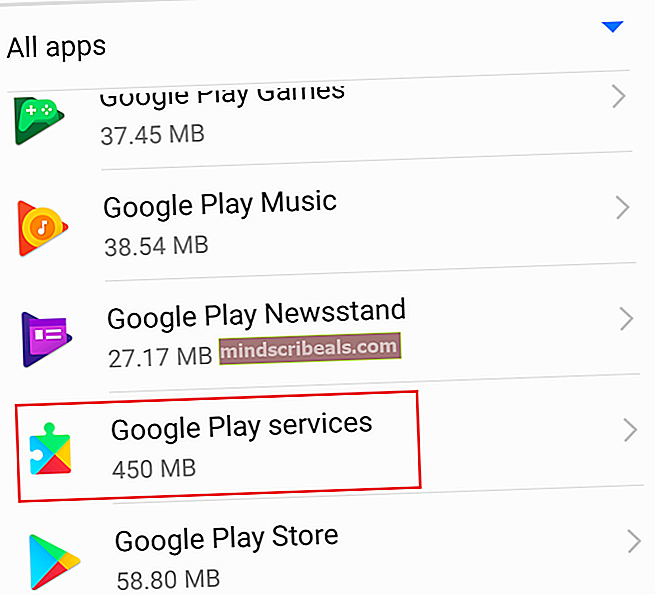
- Nå rull ned og trykk på Appdetaljer.
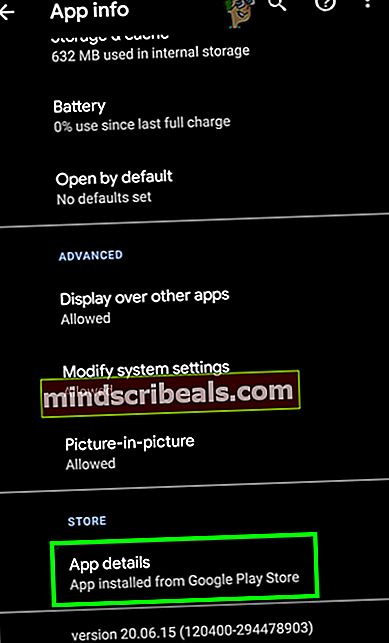
- Hvis det er en tilgjengelig oppdatering, kan du installere en ved å trykke på Oppdater knapp.
Metode 2: Bruk Hjelp-menyen i Google-innstillingene på telefonen
Hovedproblemet med Google Play Services er at disse tjenestene ikke er tilgjengelige direkte via Play Store. Som en løsning kan vi imidlertid få tilgang til dem i Google Play Butikk ved å bruke Hjelp-menyen i Google Innstillinger på telefonen og deretter oppdatere modulen manuelt.
- Åpen Innstillinger av telefonen din.
- Trykk nå på Flere innstillinger og deretter under Andre, Trykk på Google.
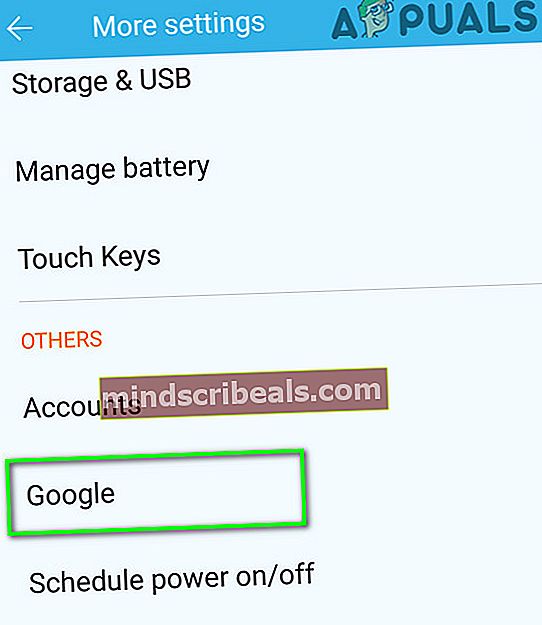
- Trykk deretter på spørsmålstegn (?) like ved siden av tre vertikale prikker nær øvre høyre hjørne.
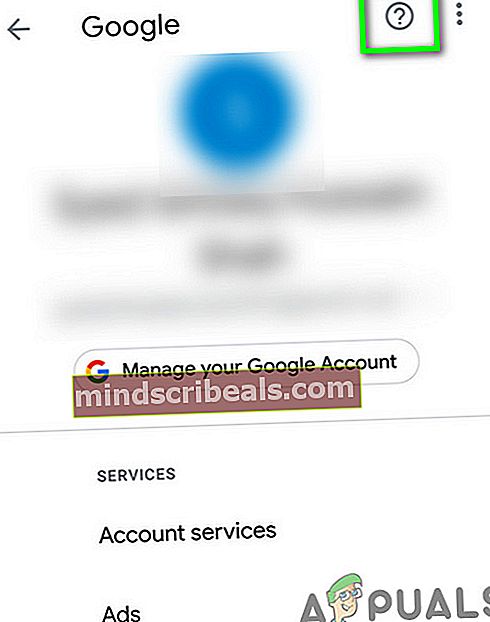
- Nå, trykk på 3 vertikale prikker nær øverste høyre hjørne, og trykk deretter på Vis i Google Play Butikk.
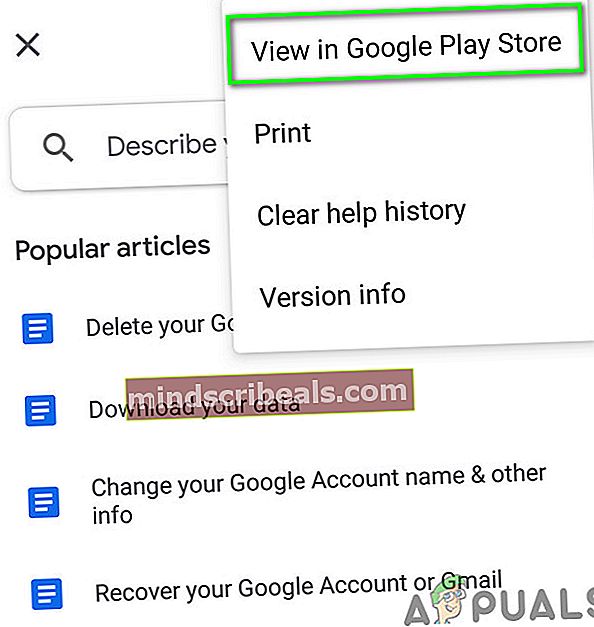
- Nå hvis det er en oppdatering tilgjengelig, da installere det, ellers vil det bare vise Deaktiver knapp.
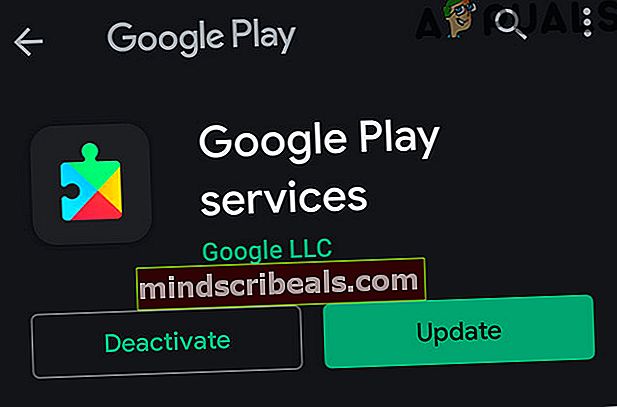
Metode 3: Avinstallere tidligere oppdateringer for Google Play Services
Hvis den siste oppdateringen av Google Play Services var ødelagt, kan den stoppe videre automatisk oppdatering av modulen. I dette tilfellet kan du avinstallere de tidligere oppdateringene av Google Play Services, og deretter kan du oppdatere tjenestene manuelt.
- Åpen Innstillinger på telefonen og trykk på Apper/ Application Manager.
- Trykk deretter på Google Play-tjenester og velg Mer knapp.
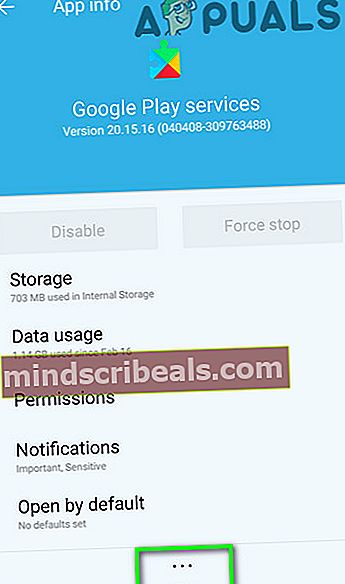
- Trykk deretter på Avinstaller oppdateringer.
- Nå åpen Oppbevaring og trykk deretter på Tøm cache knapp.

- Trykk på Administrer plass -knappen, og trykk deretter på i neste vindu Fjern alle data.

- Nå omstart din telefon. Ved omstart, start Chrome-nettleser og søk etter “Google Play-tjenester”.

- Når søkeresultatene vises, trykk på 3 vertikale prikker nær øverste høyre hjørne av vinduet, og trykk deretter på avmerkingsboksen for Skrivebordsside.

- Trykk nå på søkeresultatet som vises fra Google Play dvs. play.google.com (vanligvis det første resultatet). Deretter vises en Google Play Services-side i Google Play Store, med muligheter for å oppdatere eller deaktivere. Hvis du blir bedt om det, angir du legitimasjonen til Google-kontoen din for å fortsette. Hvis det er noen Oppdater tilgjengelig, og trykk deretter på Oppdater.

Metode 4: Bruk en Android-app for å oppdatere Google Play Services
Det er forskjellige tredjeparts Android-apper tilgjengelig på Play Store som lar en bruker oppdatere Google Play Services manuelt. Du kan installere en av disse appene for å oppdatere versjonen av modulen manuelt.
- Åpne Play Store og trykk på søkelinje og skriv Oppdater Google Play Services.
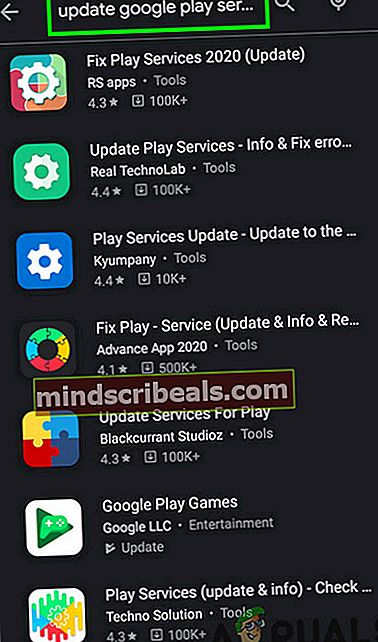
- Så i søkeresultatene, finne og installere et program som du stoler på.
Advarsel: Fortsett på egen risiko da appen kan skade enheten og dataene dine.
- Nå Følg instruksjonene fra appen for å oppdatere Google Play Services.
Metode 5: Bruk fanen Beta Tester i Google Play Store
Hvis du er en Beta-tester for Google Play Services, kan du bruke Beta-fanen i Play Butikk til å laste ned oppdateringene for modulen manuelt.
- Åpne Google Play Butikk og trykk på den Meny.
- Trykk deretter på Mine apper og spill.

- Gå nå til Betafanen og trykk deretter på Google Play-tjenester.
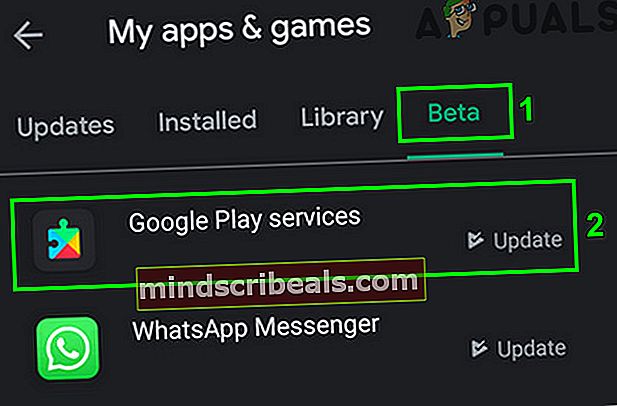
- Trykk nå på Oppdater knappen for å oppdatere Google Play Services.
Hvis du vil bli med i Beta tester-programmet for Google Play Services, kan du klikke på Bli med når Google Play Services-siden vises i Google Play Store (som beskrevet i metode 2).
 Merker Google Play-tjenester
Merker Google Play-tjenester